
Wist je dat je een iPhone kunt gebruiken als webcam voor een Mac of Windows-pc? Als je geen webcam hebt om te gebruiken voor online vergaderingen, klaslokalen en bijeenkomsten, of als de kwaliteit te laag is om bruikbaar te zijn, is dat geen probleem, je kunt je iPhone (of iPad) voor dit doel gebruiken dankzij een aantal apps van derden. Het is ook vrij eenvoudig in te stellen en te gebruiken.
Videobellen is het afgelopen jaar de norm geworden sinds meer mensen thuis werken. U kunt natuurlijk rechtstreeks vanaf uw iPhone of iPad videogesprekken voeren, maar in een professionele werkomgeving gebruikt u idealiter een computer. Veel desktopgebruikers hebben nog steeds geen webcam en de ingebouwde camera op laptops is vaak op zijn best middelmatig.
Door je iPhone als webcam te gebruiken, hoef je geen geld uit te geven aan extra hardware of je zorgen te maken over de kwaliteit ervan.
Hoe u uw iPhone als webcam kunt gebruiken
We zullen gebruik maken van een populaire app van derden genaamd EpocCam. Je hebt bekabelde en draadloze opties. Als je de draadloze route gaat nemen, moet je ervoor zorgen dat zowel je iPhone als je computer zijn verbonden met hetzelfde wifi-netwerk. Laten we beginnen:
- Download en installeer eerst de EpocCam-app uit de App Store. Je ziet gratis en betaalde versies van de app als je het opzoekt, maar de gratis versie is goed genoeg voor de meeste mensen.
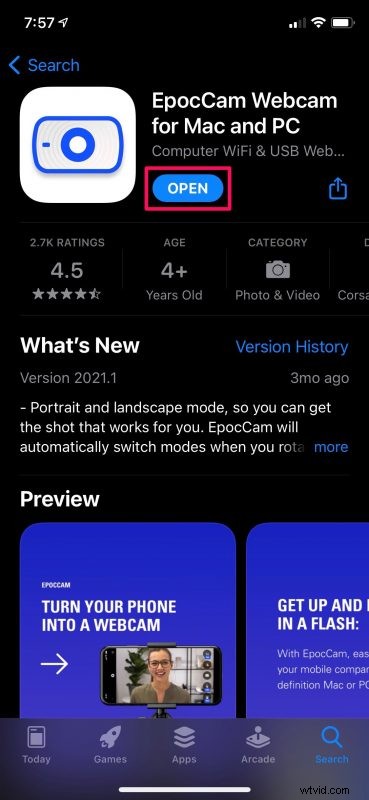
- Bij het starten van de app wordt u gevraagd het benodigde stuurprogramma voor uw computer te installeren. Selecteer uw besturingssysteem en klik vervolgens op "Emal me the download link" om de link te krijgen voor het downloaden van het EpocCam-stuurprogramma. Tik op "Volgende" om door te gaan.
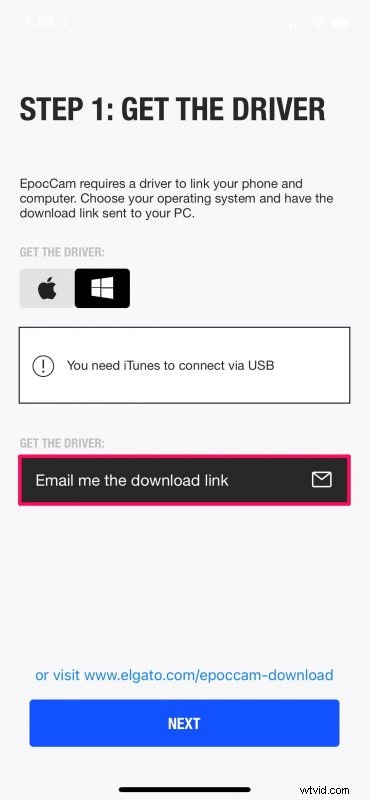
- Nu wordt u geïnformeerd over de bekabelde en draadloze verbindingsmethoden. Als u gebruik wilt maken van een bekabelde verbinding met een Windows-pc, moet u eerst iTunes installeren. Tik op "Volgende" om door te gaan.
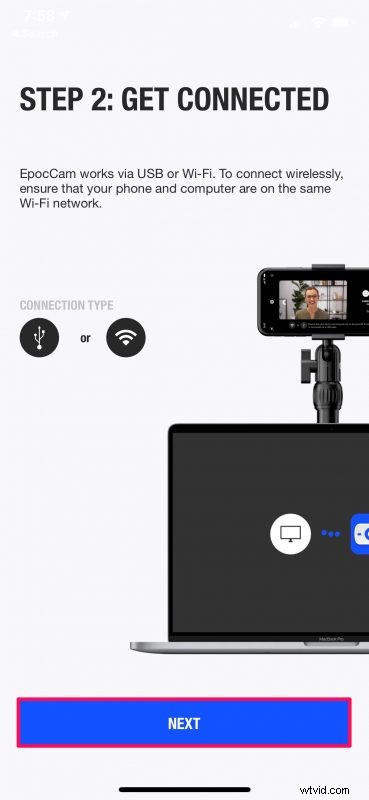
- EpocCam vraagt nu toegang tot je camera en netwerk. Gebruik de schakelaar om de benodigde rechten te geven en tik op "Gereed".
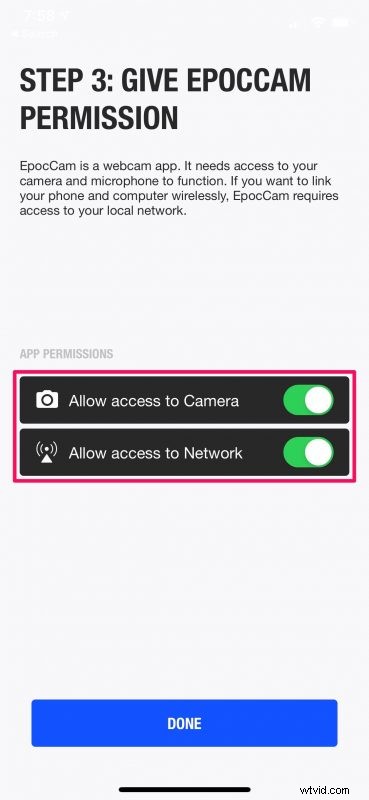
- Zodra de stuurprogramma's op uw computer zijn geïnstalleerd, opent u gewoon de EpocCam-app en deze zou automatisch verbinding moeten maken met uw computer als ze zich op hetzelfde netwerk bevinden. Je hebt de opties om te schakelen tussen primaire/secundaire camera's en indien nodig de camerafeed te spiegelen.

- Vervolgens moet je ervoor zorgen dat EpocCam is geselecteerd als de standaardcamera voor de app die je wilt gebruiken. Als u bijvoorbeeld videogesprekken voert vanuit uw webbrowser, gaat u naar de browserinstellingen en wijzigt u de standaardcamera.
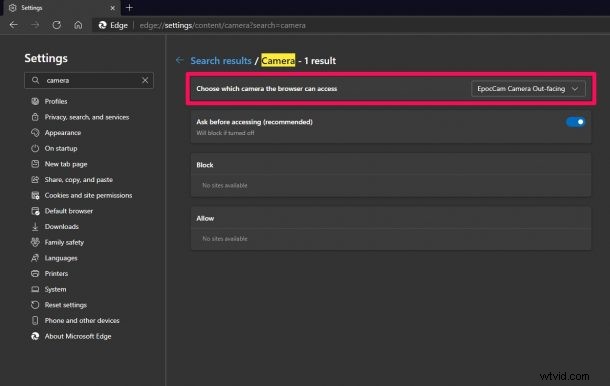
Daar ga je. Nu weet je precies hoe je je iPhone als webcam voor videogesprekken kunt gebruiken.
Op dezelfde manier zou je de standaardcamera voor andere videobel-apps die je gebruikt vanuit hun respectievelijke instellingenmenu's moeten kunnen wijzigen. Hier is een voorbeeld van hoe u de standaardwebcam op uw Mac kunt wijzigen voor apps zoals FaceTime en Skype.
Gratis gebruikers moeten een paar dingen in gedachten houden. Je webcamfeed heeft een klein watermerk en de resolutie is beperkt tot 480p. U kunt ook geen functies zoals virtuele achtergrond gebruiken of uw iPhone als draadloze microfoon gebruiken. Als je die mogelijkheden wilt, heb je de betaalde versie nodig.
Als je je iPhone of iPad draadloos hebt aangesloten, heb je de flexibiliteit om je camera precies te positioneren waar je maar wilt. Dit is een van de gebieden waar EpocCam uitblinkt in vergelijking met geïntegreerde en externe webcams die sommige gebruikers over het hoofd zien.
Niet onder de indruk van EpocCam? Vindt u de gebruikersinterface traag? Welnu, er zijn andere opties in de App Store die u kunt proberen. Je kunt gewoon de webcam opzoeken in de App Store en je zult apps vinden zoals iVCam, DroidCam, etc. die op een redelijk vergelijkbare manier werken.
Dus wat denk je ervan om een app als EpocCam te gebruiken om een traditionele webcam te vervangen door je iPhone? Wat is uw eerste indruk van deze mogelijkheid? Heb je vergelijkbare apps geprobeerd om je iPhone als webcam te gebruiken? Deel uw ervaringen en gedachten met ons in de opmerkingen.
